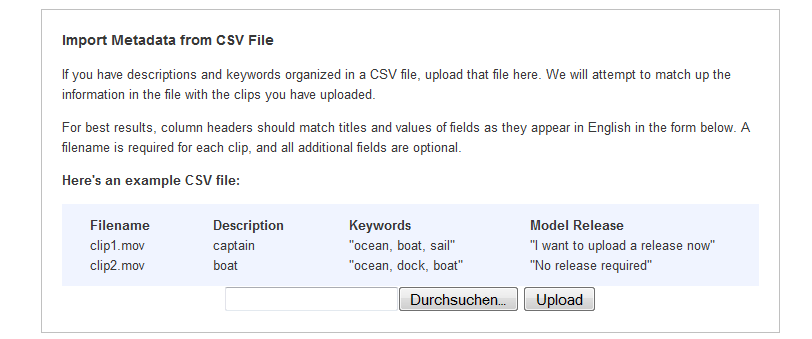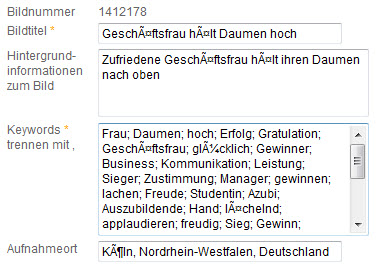Auf der Suche nach der „perfekten Bildagentur„will ich Schritt für Schritt analysieren, was dazu gehört, um für Fotografen und Bildkäufer attraktiv zu sein. In der letzten Folge ging es um das Hochladen der Bilder. Das geht per FTP meist relativ einfach. Schwieriger wird es dann, wenn der Fotograf die zu den Bildern gehörenden Modelverträge und Eigentumsfreigaben hochladen und hinzufügen soll. Im Sprachgebrauch wird das Wort Modelvertrag mit MR (für „model release“) abgekürzt und die Eigentumsfreigabe mit PR (für „property release“).
Wer schon mal Gruppenfotos mit jeweils unterschiedlichen Personen hochgeladen hat, weiß, wie viel verschiedene Systeme es gibt, die alle unterschiedlich komfortabel sind.
Grundsätzlich gibt es vier verschiedene Methoden bei Bildagenturen, Model Releases und Property Releases zu verwalten.
- Auf den Fotografen verlassen
Viele Macrostock-Agenturen verlassen sich darauf, dass der Fotograf im Besitz aller notwendigen Rechte ist, um ein Bild lizenzfrei zu verkaufen. Dieses Vertrauen nimmt aber mittlerweile ab, weil durch die weltweite Verteilung von Fotos eine Vertrauensbasis als Geschäftsgrundlage nicht ausreicht und Partneragenturen irgendwann vielleicht doch die zum Foto gehörenden Verträge sehen wollen. - Agenturen verlangen Minimalangaben
Mit Minimalangaben meine ich entweder, dass der Fotograf zu jedem Foto nur ein Häkchen beim Feld „Alle notwendigen Model- und Property-Verträge vorhanden“ setzen muss. So machen es zum Beispiel Adpic, Pitopia, Clipcanvas oder die Bildmaschine.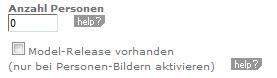
MR/PR-Verwaltung bei Adpic 
MR/PR-Verwaltung bei Bildmaschine 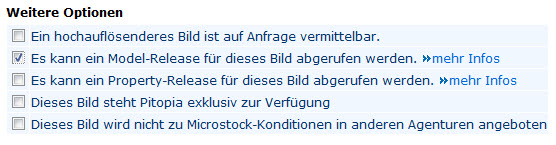
MR/PR-Verwaltung bei Pitopia Üblicher ist mittlerweile aber eine gestaffelte Angabe, wie sie beispielsweise ImagePoint oder Zoonar verlangen. Da stehen die folgenden Optionen zur Auswahl: „keine Angabe“ (meist standardmäßig aktiviert), „Model-Release vorhanden“, „Model-Release nicht vorhanden“ oder „Model-Release nicht benötigt“. Das gleiche muss auch für das Feld „Property Release“ ausgewählt werden.
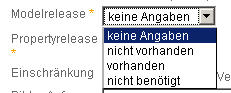
MR/PR-Verwaltung bei ImagePoint 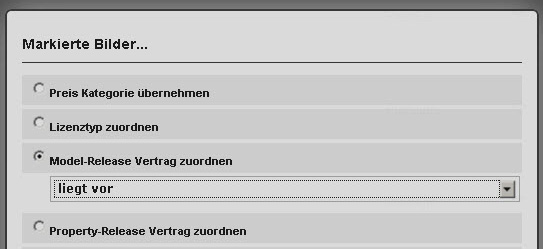
MR/PR-Verwaltung bei Zoonar - Agenturen verlangen Upload der Verträge
Vor allem im Microstock-Bereich hat sich durchgesetzt, dass die Fotografen die kompletten Model- und Property-Releases zusammen mit den betreffenden Fotos hochladen und per Hand zuordnen müssen. Hier gibt es am meisten Varianten, wie das zu bewerkstelligen ist, aber fast alle sind – gelinde gesagt – ein Krampf. Doch dazu später mehr. Agenturen, welche dieses Modell nutzen, sind zum Beispiel Fotolia, istockphoto, Clipdealer, Bildunion, Bigstock, 123rf, Revostock, Pond5 und Digitalstock.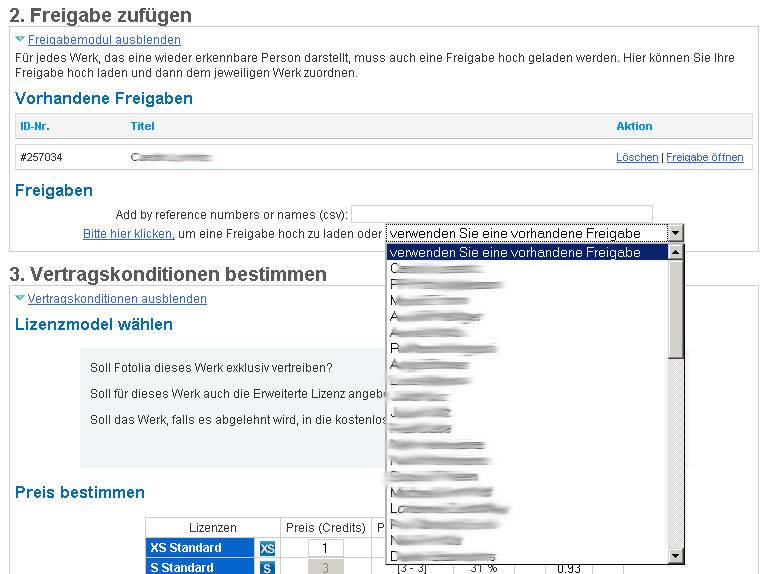
MR/PR-Verwaltung bei Fotolia 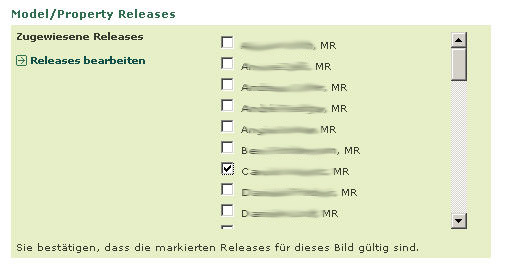
MR/PR-Verwaltung bei Bildunion 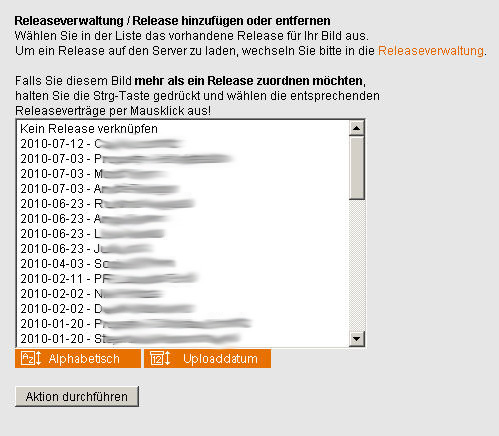
MR/PR-Verwaltung bei Digitalstock - Agenturen verlangen Upload der Verträge und Zusatzangaben
Einige Bildagenturen verlangen zusätzlich zum Hochladen der Verträge – nur manchmal freiwillig – zusätzliche Angaben zu Alter, Ethnie und Geschlecht des Models. Diesen Weg gehen beispielsweise Dreamstime, Shutterstock, Panthermedia, Veer, Shotshop.
MR/PR-Verwaltung bei Shutterstock 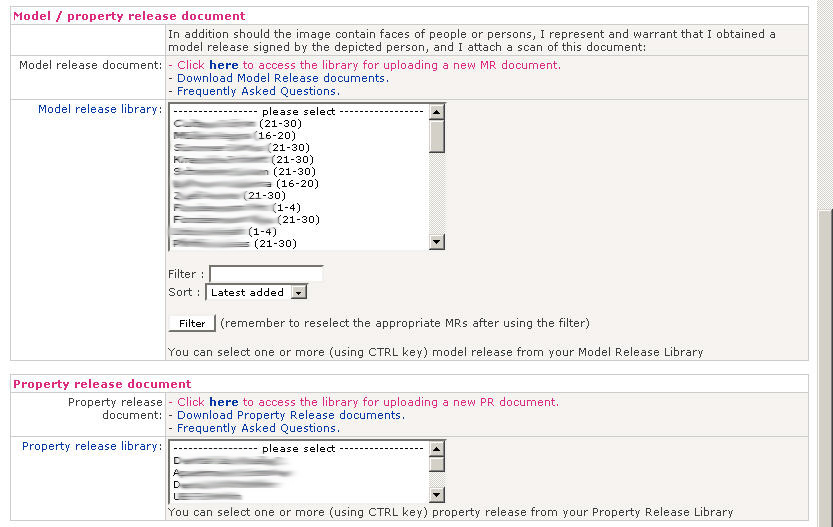
MR/PR-Verwaltung bei Dreamstime 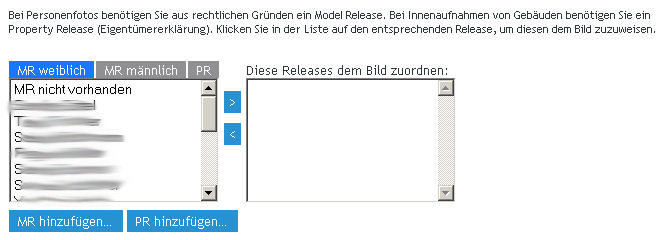
MR/PR-Verwaltung bei Shotshop 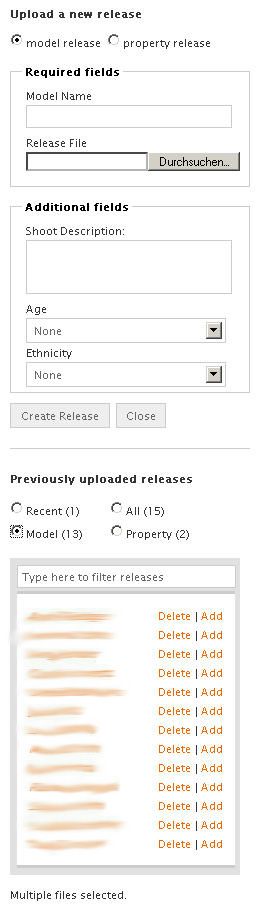
MR/PR-Verwaltung bei Veer
Wie ihr schon an der Größe der Screenshots erkennen könnt, wird es umso komplizierter, je mehr Informationen eine Agentur verlangt. Die ersten beiden Varianten sind relativ schnell vom Fotografen ausgefüllt, meist wird auch eine gute Batch-Funktion angeboten. Das Hochladen der Verträge ist für Bildagenturen zwar sicherer, aber hier fängt der Ärger an.
Formate und Sprachen der Modelverträge
Damit die Verträge weltweit gültig sind, bevorzugen Bildagenturen Verträge in englisch. Deutsche Bildagenturen akzeptieren zwar auch deutsche Verträge, aber ich rate davon ab, weil nur englische Verträge langfristig die nötige Substanz haben. Darüber hinaus jetzt jede Bildagentur ihre Eigenheiten, was im Vertrag stehen muss. Einige verlangen die Unterschrift eines Zeugen, andere wollen keinen Gerichtsstand im Vertrag sehen oder fordern eine Beschreibung der fotografierten Motive. Mein Model-Vertrag in englisch erfüllt alle diese Anforderungen und wird von allen Bildagenturen akzeptiert. In meinem Buch „Stockfotografie“* findet ihr auch meine englische Eigentumsfreigabe sowie einen Modelvertrag für Minderjährige (beides in englisch) sowie die deutschen Übersetzungen.
Als Format hat sich ein Scan der Verträge als JPG durchgesetzt, einige wenige Agenturen akzeptieren auch PDF als Dateiformat. Die Verträge sollen einzeln für jedes Model hochgeladen werden. Einzige nervige Ausnahme ist wieder istockphoto, die verlangen, dass nur eine Modeldatei pro Foto hochgeladen wird. Das heißt in der Praxis, dass ich bei einem Gruppenfoto mit fünf Personen fünf JPGs aneinander kopieren müsste, damit istock ein Foto akzeptiert. Und das für jede neue Personenzusammensetzung von neuem. Glücklicherweise gibt es als Upload-Hilfe das kostenlose Programm DeepMeta, welche diese unsinnige Arbeit übernimmt.
Die Zwickmühle bei zusätzlichen Model-Angaben
Ganz schwierig wird es bei der letzten Variante. Der Vorteil für die Agenturen ist, dass mit Angabe des Geschlechts, des Alters und der Ethnie der Models sehr vielfältige Such- und Filterfunktionen möglich sind, welche Bildkäufern ganz gezielte Suchen ermöglichen und damit hoffentlich zu mehr Käufen führen. Nachteilig ist es für die Fotografen zum einen, weil die Bearbeitung länger dauert. Außerdem nutzen viele Bildagenturen den Modelvertrag als Kriterium für die Funktion „Mehr Bilder vom gleichen Model“. Fotografen sind deshalb bestrebt, möglichst nur einen Modelvertrag pro Model zu nutzen, auch wenn die Bilder aus verschiedenen Shootings stammen. Spätestens, wenn das Model – auch auf den Fotos – älter wird und es nicht mehr in die starren Alterskategorien passt, müsste der Fotograf einen neuen aktuellen Vertrag hochladen, um das Altersfilter richtig auszufüllen. Vor allem bei Kindermodels kann das schnell vorkommen, wenn das Schema der Agentur als Auswahlmöglichkeit z.B. „1 Jahr, 2 Jahre, 3–5 Jahre, 6–10 Jahre vorsieht“. Das führt jedoch dazu, dass die neuen Bilder nicht mehr in der Serie „Mehr Bilder des gleichen Models“ erscheinen und Bildkäufer, die darin stöbern, diese vielleicht übersehen. Eine unlösbare Zwickmühle. Einzig Panthermedia hat dafür eine Notlösung, bei der das Alter bei einigen Fotos per Hand nachgetragen werden kann. Nicht bequem, aber immerhin möglich.
Die Trennung von MR und PR
Es gibt technisch gesehen keinen Grund, warum ein Modelvertrag anders behandelt werden sollte als eine Eigentumsfreigabe. Deswegen trennen einige Agenturen wie Fotolia, Bildunion oder Digitalstock auch nicht. Das kann jedoch zu einem Problem werden, wenn der Fotograf nicht mitdenkt und die Dateien beim Hochladen unzureichend kennzeichnet. Dann verschwinden die Verträge schnell in der Masse der vielen Modelverträge (die meisten Fotografen haben deutlich mehr MRs als PRs) und sind beim Zuordnen schwer zu finden. Sinnvoller ist es deswegen meist, MR und PR zu trennen. Der Nachteil für Fotografen ist, dass er bei der Auswahl vieler Verträge (zum Beispiel für ein Gruppenfoto im Büro) nur die Personen gesammelt auswählen kann und danach noch zusätzlich den PR markieren muss. Das klingt erst mal nach paar Sekunden Mehraufwand, die sich jedoch bei einer Bilderserie mit 100 Bildern schnell zu vielen Minuten addieren können.
Filter- und Sortierfunktionen für MR und PR sind notwendig
An den Screenshots oben seht ihr, dass ich hunderte Verträge bei den verschiedenen Agenturen im System habe. Dann macht sich bemerkbar, welche Agenturen mitgedacht haben und dem Fotografen die Auswahl der zum Bild gehörenden Verträge erleichtern. Erstaunlich, aber wahr: Es denken nur wenige Agenturen mit. Sehr lobenswert ist das System von Shutterstock, bei dem ich im Vorfeld markieren kann, welche Verträge sichtbar sein sollen und welche ich gerade nicht brauche. Eine ähnliche Filterfunktion hat auch Panthermedia in ihrem neuen Upload-System auf meinen Vorschlag hin eingebaut. Ganz nett bei Veer ist immerhin, dass die zuletzt hochgeladenen Verträge in einem eigenen Tab angezeigt werden, was für Fotos mit bisher nicht fotografierten Models eine Zeitersparnis ist.
Die meisten Bildagenturen sortieren die Verträge standardmäßig entweder nach Upload-Datum oder nach Dateinamen. Nur ganz wenige erlauben eine Veränderung der Sortierung. Dazu gehört Dreamstime. Blöd nur, dass diese Sortierung nicht dauerhauft gespeichert werden kann und bei jedem neuen Upload wieder in die Ausgangsstellung springt. Der Vorteil einer Sortierung nach Datum: Gruppenfotos des gleichen Shootings können schneller zugeordnet werden. Der Nachteil ist jedoch, wenn die gleichen Models oder Gruppen (denken wir an Familien) über einen längeren Zeitraum mehrmals fotografiert werden. Hier hilft die Sortierung nach Modelname. Bei Familien aber auch nur dann, wenn nach Nachname sortiert wird. Deswegen vergebe ich die Release-Namen etwas freier und stelle bei Gruppenshootings ein Kürzel vorne an wie: „Labor Hans Mueller“, „Labor Meike Schmidt“, „Labor Fritz Schultze“. Bei einer alphabetischen Sortierung würden die drei Verträge dann untereinander erscheinen.
Wer als Bildagentur eine bequeme Vertragsverwaltung für Fotografen umsetzen will, sollte deshalb mindestens die Sortierung nach Datum, Dateinamen und Modelnamen erlauben und diese Sortierung muss dauerhaft gespeichert werden können. Außerdem ist eine Filterfunktion sehr praktisch, mit der Fotografen sich nur bestimmte Verträge, die gerade benötigt werden, anzeigen lassen können. Wer mehr als eine Handvoll Verträge hat und auf der Suche nach einem bestimmten bei Bigstock ist, verzweifelt schnell. Die Agentur zeigt nur fünf Verträge pro Seite an und erlaubt es nicht, etwa 20 oder 50 Verträge auf einmal pro Seite anzeigen zu lassen. Nervig!
Zur Überprüfung der korrekten Vertragszuordnung ist es sehr hilfreich, wenn der Fotograf sich zu jedem Vertrag anzeigen lassen kann, welche Fotos mit ihm verknüpft sind und andersrum die Anzeige zu jedem Foto, welche Verträge dazugehören. Auf der Hand liegt eigentlich auch, dass der Fotograf sich bequem den jeweiligen Vertrag anzeigen lassen kann, um zu sehen, was genau drin steht.
Bitte, Agenturen, gebt uns Batch-Funktionen!
An dieser Stelle ein großes Dankeschön an Shutterstock, Bigstock, 123rf, Veer, Panthermedia, Zoonar, Bildmaschine, Adpic und Pitopia. Das sind die einzigen Bildagenturen (die ich beliefere), die eine ordentliche Batch-Funktion anbieten, mit der ich mehreren Bildern gleichzeitig mehrere Verträge bzw. den richtigen Vertragsstatus (siehe Methode 2) zuweisen kann. Dreamstime erlaubt immerhin, die Verträge von zuletzt bearbeiteten Bildern einem neuen Foto zuzuweisen.
Schaut euch jedoch mal den Screenshot von Fotolia an, da muss ich bei jedem einzelnen Bild jede Person einzeln anklicken. Ein Alptraum bei den lukrativen Gruppenfotos. Immerhin gibt es hier eine externe Lösung von Picniche namens ImageDeck (leider nur als nicht mehr unterstützte Beta), welche die Arbeit etwas erleichtert.
Aber es geht noch schlimmer. Um den Preis für die nervigste MR/PR-Verwaltung streiten sich Digitalstock und Shotshop. Bei Digitalstock ist es doch tatsächlich nicht möglich, im Rahmen der üblichen Eingaben wie Kategorie, Suchbegriffe etc. auch gleich die Model-Verträge mit auswählen zu können. Nein, das ist erst danach möglich und in einem separaten Fenster, was ich für jedes einzelne Bild öffnen muss. Shotshop hingegen trennt nicht nur die PRs von den MRs, sondern auch züchtig die Männer von den Frauen. Bei einem Gruppenfoto eines gemischten Teams im Büro muss ich demnach erst alle Frauen in einer Liste anklicken, dann auf „übernehmen“ klicken, dann auf die Liste der Männer klicken, dort die entsprechenden Personen markieren, wieder auf „übernehmen“ drücken, danach die PR-Liste auswählen, den passenden PR markieren und nochmals auf „übernehmen“. Das macht bei fünf Personen elf Klicks, wo anderen Agenturen zwei reichen. Pro Bild!
Die Zukunft: Weiterdenken
Ihr merkt, dass die Vertragsverwaltung ein nervenaufreibender Prozess ist. Dabei gibt es heute schon die technischen Voraussetzungen für Lösungen ohne diesen Ärger. Bild hochladen und die Zuordnung erfolgt automatisch. Ja. Im neuen PLUS Metadaten-Standard ist es vorgesehen, dass Fotografen auch die Vertragsverwaltung als Metadaten schreiben können. Heute schon können Fotografen mit Photoshop CS5, Adobe Bridge oder Lightroom 3 für jedes Foto angeben, welche Modelverträge dazugehören. Das sieht dann so aus:
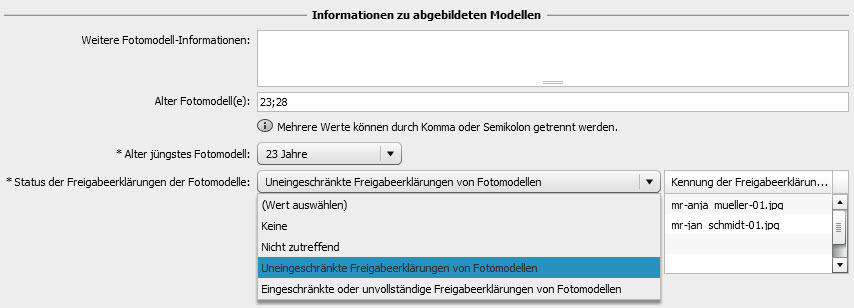
Leider gibt es bis jetzt keine einzige Bildagentur, die diese Information auslesen kann. Ich wette, wenn Fotolia, istock oder Shutterstock das unterstützen würden, gäbe es genug Fotografen, die das mit Freuden in ihren Workflow integrieren würden. Ich wäre einer von ihnen.
Ein anderer interessanter Ansatz wäre das Gruppieren von Verträgen, die dann mit einem Klick einer Fotoserie zugeordnet werden könnten. Ebenfalls ideal für Gruppenfotos, bei denen die Vertragsverwaltung besonders umständlich ist. Fotolia erlaubt ja schon jetzt die Sortierung von Verträgen in Unterordner, ist aber noch nicht darauf gekommen, diese Ordner im Drop-Down-Menü bei der Release-Zuordnung anzuzeigen.
Mit der Weiterentwicklung der automatischen Gesichtserkennung, die Facebook schon teilweise nutzt, könnten auch Bildagenturen in Zukunft mir gleich die passenden Verträge für jedes Foto vorschlagen. Aber ach, jetzt träume ich…
Fassen wir kurz die Punkte zusammen, die eine perfekte Bildagentur erfüllen sollte:
- möglichst einfach Zuordnung von MR und PR
- permanente Sortiermöglichkeiten für MR/PR nach Datum, Dateiname, Modelname
- Filterfunktion, die nur tatsächlich benötigte Verträge anzeigt
- Anzeige der mit einem Vertrag verknüpften Fotos
- Anzeige der mit einem Foto verknüpften Verträge
- Einfach Anzeige der Verträge selbst für den Fotografen
- Möglichkeit, mehrere Fotos gleichzeitig mit mehreren Verträgen zu verknüpfen
- Bonus: Automatisches Auslesen von MR/PR-Informationen aus den Bild-Metadaten
Bei welchen Agenturen könnt ihr am bequemsten MR und PR zuweisen? Welche Funktionen findet ihr am praktischsten und welche vermisst ihr am meisten?
* Affiliate-Link